日常工作中,如果把照片原圖發出去,經常會遇到照片被盜用的情況。為了保證照片安全或是個人訊息安全,就需要在文檔或照片上加浮水印。使用iPhone手機的朋友可以直接使用相冊內建的照片編輯功能添加,文中還給使用其他手機或者有圖片浮水印添加需求的小夥伴們也提供了一種加浮水印方法,感興趣的話就接著往下看吧。
快速添加浮水印的兩種方法
iPhone手機給照片加浮水印
使用iPhone手機在照片上添加浮水印或是簽名檔能夠有效防止照片信息被盜用,步驟也超級簡單:
第一步,在iPhone手機相冊中打開需要加浮水印的照片,點擊右上角的【編輯】;
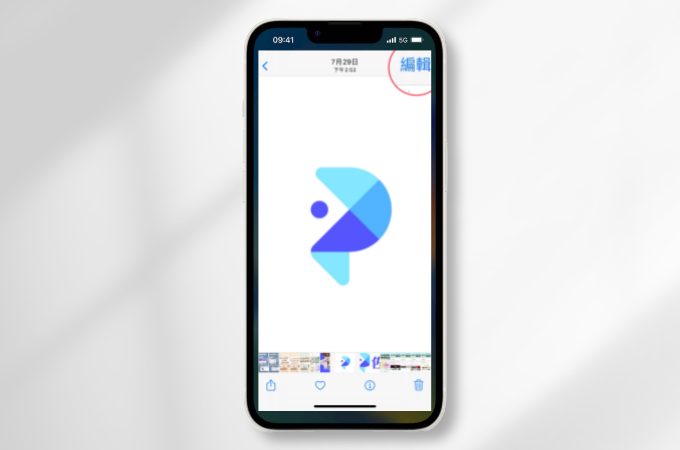
第二步,接著點擊右上角中間的【標示】圖標;
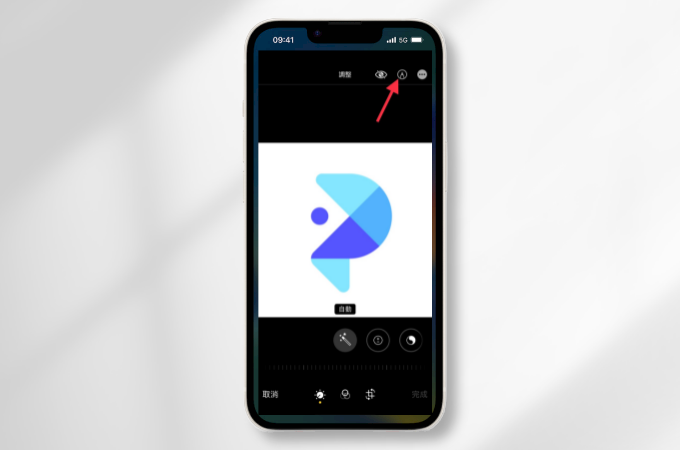
第三步,再點擊右下角的【+】來選擇添加【描述】、【文字】或是【簽名檔】
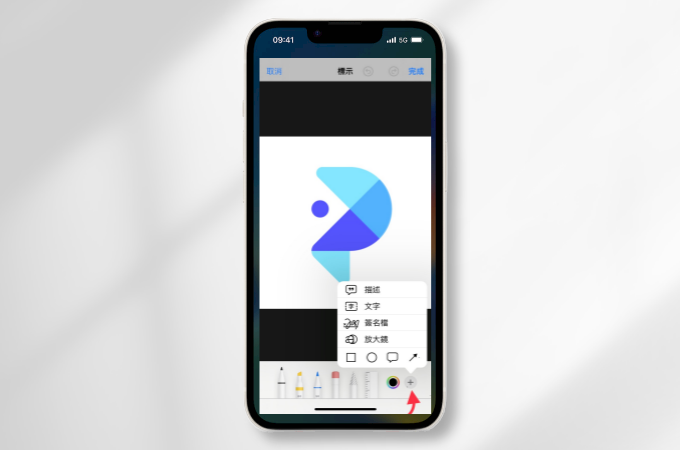
比如選擇添加【文字】,點擊之後介面正中間會出現一個文本框,單擊可以編輯或者刪除;
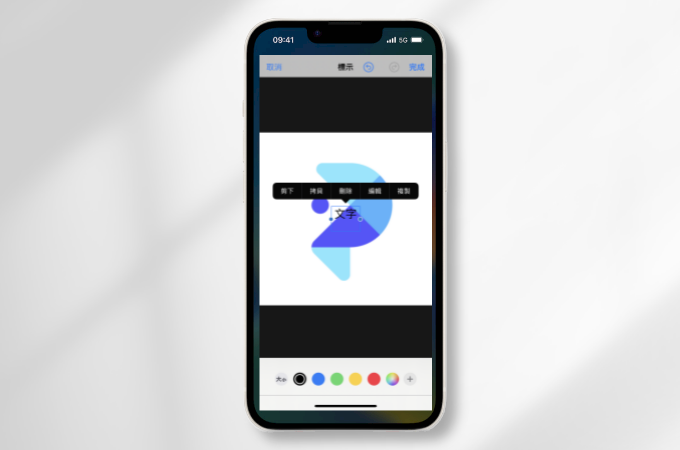
輸入想添加的文字浮水印,再點擊下方【大小】或者顏色圈,可以調整文字浮水印的字體及大小以及字體顏色。
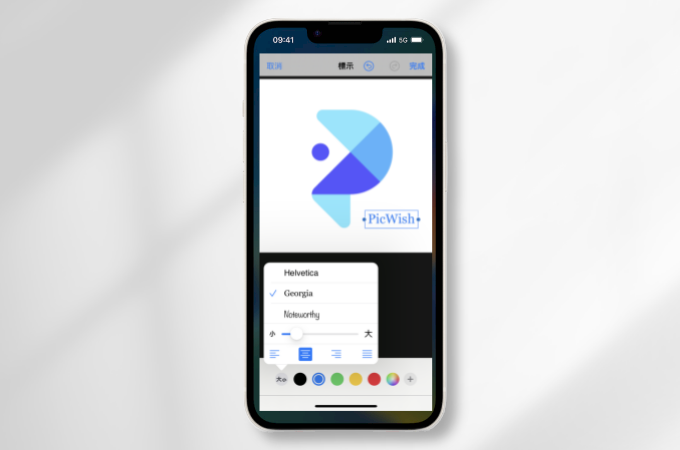
操作完成後點擊右上角的】【完成】保存即可,這樣一個添加了文字浮水印的圖片就處理好了!想要添加簽名檔的朋友也可以直接選擇對應按鍵,然後手寫簽名放到照片合適位置,完成後保存。保存之後不滿意也可以點選【編輯】——【回復】——【回復原狀】。
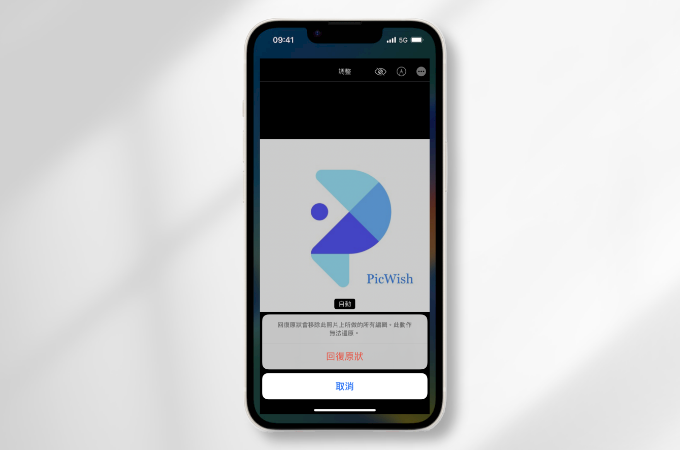
怎麼樣?使用iPhone自帶的相冊編輯功能加浮水印是不是超簡單,關鍵是省時省力,唯一的缺點是不能添加圖片浮水印,有這一需求的朋友可以接著往下看,接下來給大家推薦兩個添加圖片浮水印的方法。
PicWish桌面端添加浮水印
PicWish桌面端新增了給圖片添加浮水印的功能,支援添加文字和圖片浮水印,無需複雜的操作,一鍵上傳圖片即可快速添加。以下是操作步驟:
第一步,下載安裝並打開PicWish桌面端,選擇【圖片工具箱】中的【添加浮水印】;
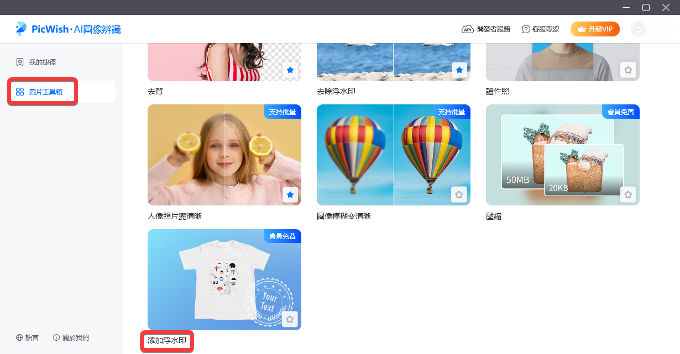
第二步,添加需要加浮水印的圖片或文件夾,支援同時批量上傳100張圖片。
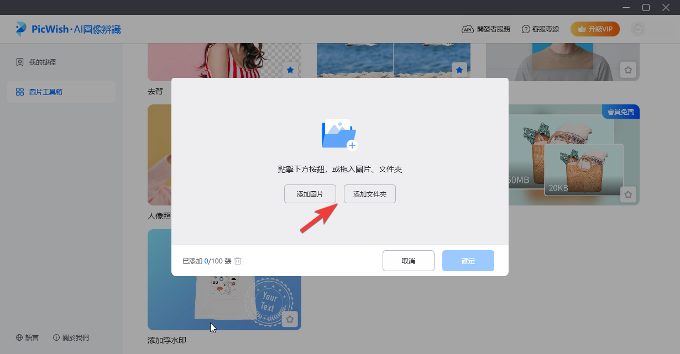
第三步,選擇【+添加文字】,根據個人需要設置文字內容、大小、透明度和位置等等。
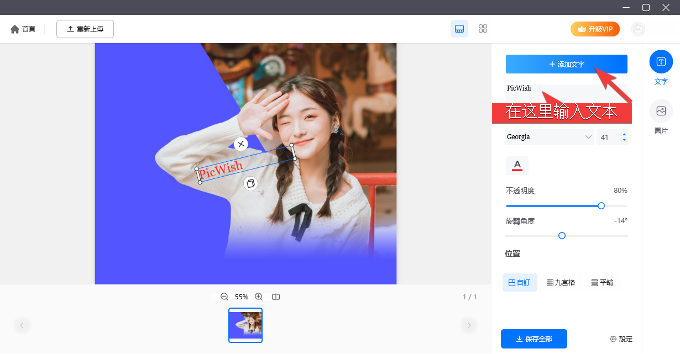
PicWish還支援“平鋪”和“九宮格”或是“自訂”浮水印位置,不僅能對水印的間距進行調整,還可以根據圖片構圖樣式選擇最合適放置的浮水印位置,讓圖片添加浮水印之後也很美觀。
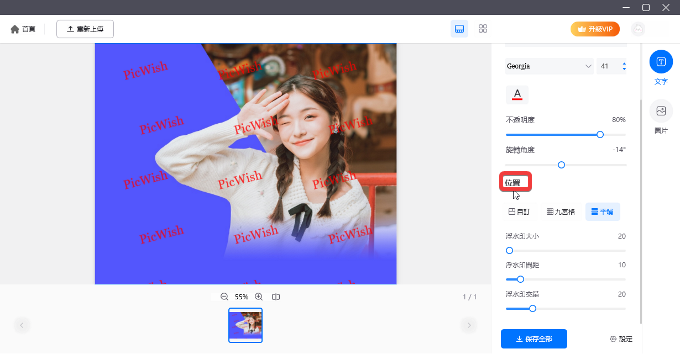
當然,如果需要添加LOGO等圖片浮水印,PicWish也能夠滿足,點選右邊工具欄的【圖片】,點擊【+添加圖片】上傳即可,同樣也可以調整大小和位置。
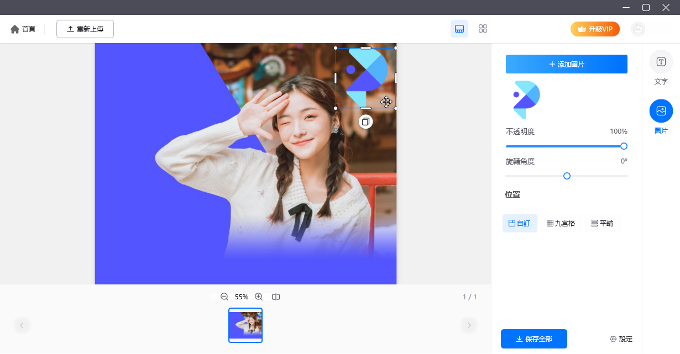
第四步,添加完文字或圖片浮水印之後,可以通過右下角的【設置】,將圖片保存到電腦的指定位置,方便後續使用。
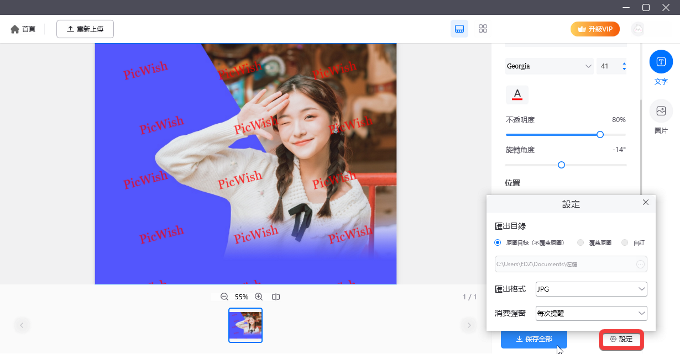
以上就是iPhone和PicWish桌面端給照片加浮水印的方法介紹,使用iPhone手機的朋友可以直接利用相冊內建的編輯功能操作添加文字浮水印,如果對浮水印的放置樣式有要求或是需要添加圖片浮水印的朋友,可以下載使用PicWish桌面端,自訂模式完美解決添加浮水印問題,趕快試試看吧。






我要評論